透過訂閱 Apple Music 使用「同步資料庫」
你可以透過「同步資料庫」,以你用於訂閱 Apple Music 的「Apple 帳號」,在任何裝置上登入 Apple Music App,來串流播放你的音樂資料庫。本文說明使用「同步資料庫」的所需項目,以及此功能的開啟方式。
Apple Music 並非備份服務。在做任何變更之前,請務必備份你的音樂資料庫。
若要使用「同步資料庫」,你需要訂閱 Apple Music
使用「同步資料庫」須訂閱 Apple Music。你也可以訂閱 iTunes Match 來使用「同步資料庫」。如果沒有看到開啟「同步資料庫」的選項,可能是由於以下原因:
你沒有訂閱 Apple Music 或 iTunes Match。
你的裝置並非以用於訂閱的相同「Apple 帳號」登入 Apple Music App。
如果你不想訂閱 Apple Music 或 iTunes Match,了解如何手動同步音樂。
如何在 Mac 上開啟「同步資料庫」
打開「音樂」App。
在選單列中選擇「帳號」,並確認你是以用於訂閱 Apple Music 的相同「Apple 帳號」登入。
選擇「音樂」>「設定」。
按一下「一般」標籤頁。
選取「同步資料庫」。沒有看到「同步資料庫」?
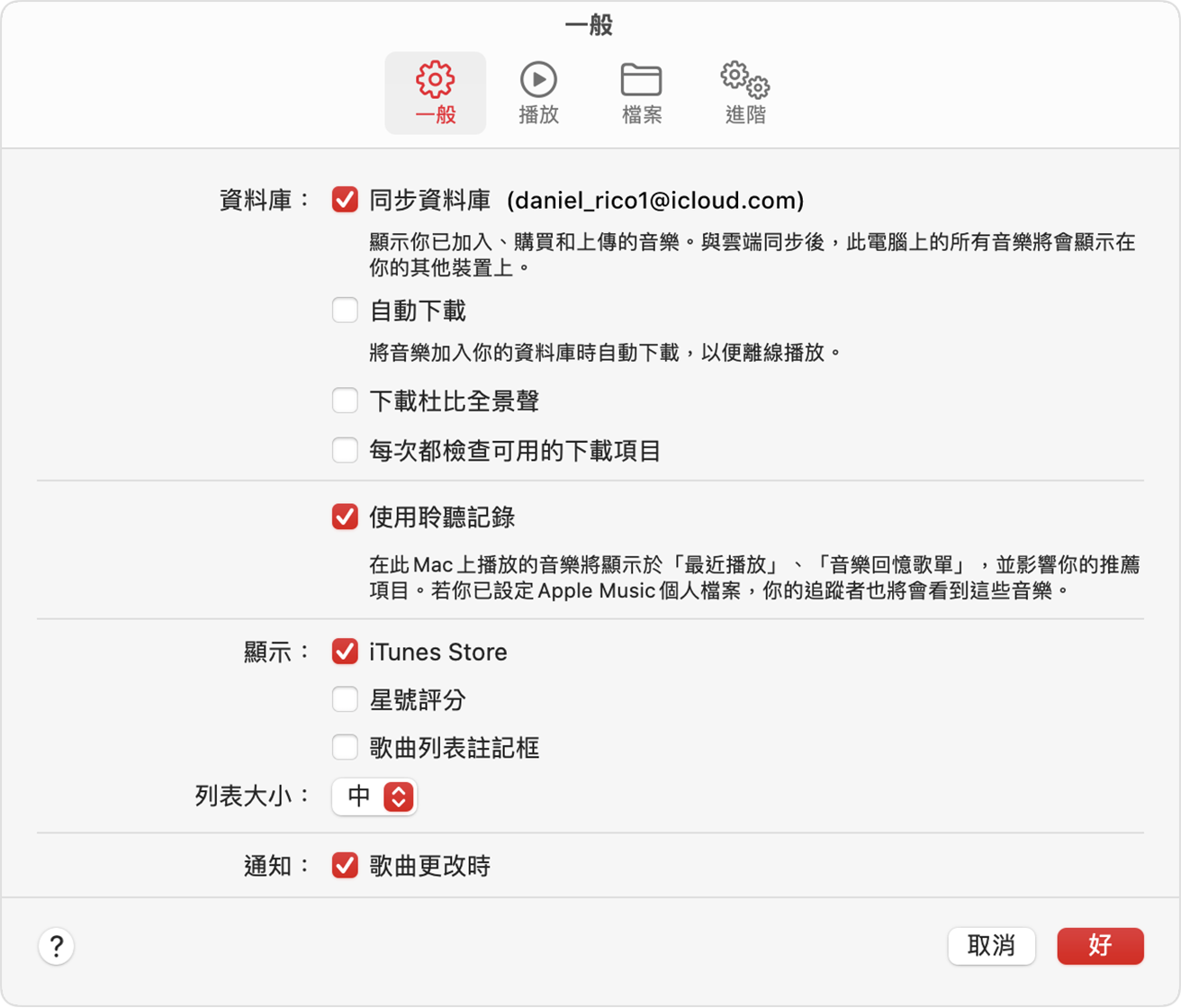
按一下「好」。
等待音樂資料庫同步。若要查看狀態,請前往側邊欄底部,並按一下「正在更新『雲端音樂資料庫』」。
如何在 PC 上開啟「同步資料庫」
請按照以下步驟操作,在 Windows 版 Apple Music App 或 iTunes 中開啟「同步資料庫」。
如何在 Windows 版 Apple Music App 中開啟「同步資料庫」
打開「音樂」App。
在側邊欄底部按一下你的姓名,並確認你是以用於訂閱 Apple Music 的相同「Apple 帳號」登入。
在側邊欄頂端,按一下。
按一下 [設定]。
![Windows 版 Apple Music App 在按一下側邊欄動作時出現的選單中顯示 [設定]](https://cdsassets.apple.com/live/7WUAS350/images/locale/zh-tw/windows-11-apple-music-sidebar-options-settings-callout.png)
按一下「一般」。
開啟 [同步資料庫]。沒有看到「同步資料庫」?

等待音樂資料庫同步。若要查看狀態,請前往側邊欄底部,並按一下「正在更新『雲端音樂資料庫』」。
如何在 Windows 版 iTunes 中開啟「同步資料庫」
在 Windows 版 iTunes 中,「同步資料庫」名為「iCloud 音樂資料庫」。了解如何在 Windows 版 iTunes 中開啟「iCloud 音樂資料庫」。
如何在 iPhone 或 iPad 上開啟「同步資料庫」
打開 Apple Music App,然後點一下。點一下「帳號設定」,確認你是以用於訂閱 Apple Music 的相同「Apple 帳號」登入。
打開「設定」App。
點一下「音樂」。
開啟 [同步資料庫]。沒有看到「同步資料庫」?
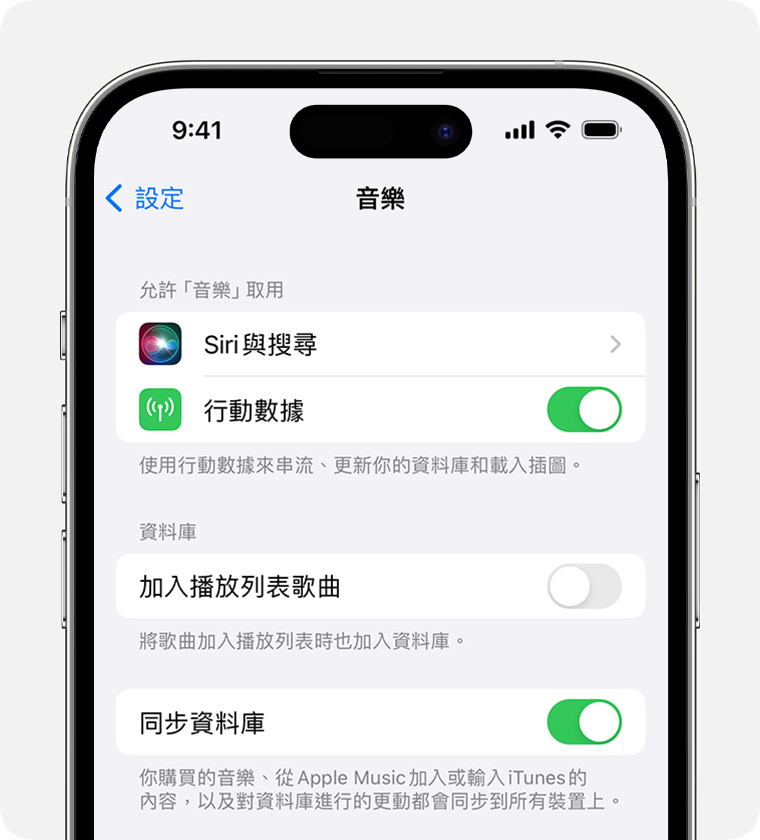
在其他裝置上串流播放音樂資料庫
在 Mac、PC、iPhone 或 iPad 上開啟「同步資料庫」之後,你就可以在任何裝有 Apple Music App 的裝置上串流播放音樂資料庫。只要確認你在裝置上,是以用於訂閱 Apple Music 的相同「Apple 帳號」登入即可。你也可以在 music.apple.com/tw 上串流播放音樂資料庫。
如果歌曲遺失
各國家和地區的 Apple Music 適用情形不盡相同。了解你所在國家或地區提供的功能和內容。
對於非 Apple 製造之產品相關資訊,或是非 Apple 控制或測試之獨立網站,不得解釋 Apple 為其推薦或背書。Apple 對於第三方網站或產品的選擇、效能或使用,概不負責。Apple 對於第三方網站的準確性或可靠性不做任何保證。如需其他資訊,請聯絡廠商。
